WordPress(ワードプレス)の冒険へ繰り出す前に、先ずは旅の支度を整える必要がある。
第一段階として、サイトのアドレスとなるドメインの登録と、そのドメインを運用するサーバーが必要となってくる。
これは難しい作業ではないが、とくに自分の拠点となるサーバー選びはとても重要なので、慎重に決めたいところだ。
ドメインの前に先ずはサーバーから! サーバーは安定性・スピード・セキュリティで選ぼう
サーバーにも色々と種類があるので、どのサーバーをレンタルするか迷う冒険者も多いだろう。
ただ、当サイトは、サーバーの比較サイトではないので、その辺は割愛する。
ここは私が実際に使っているWordPress(ワードプレス)にオススメのサーバーをひとつ紹介したいと思う。
抜群のスピードと使いやすさ「Conoha WING」
GMOが運営する比較的新しいレンタルサーバーだ。
国内最速を堂々と掲げているが、その名は決して伊達ではない。実際に私もここのサーバーを使っているが本当に驚くほど早い。
そして、料金にも注目してほしい。
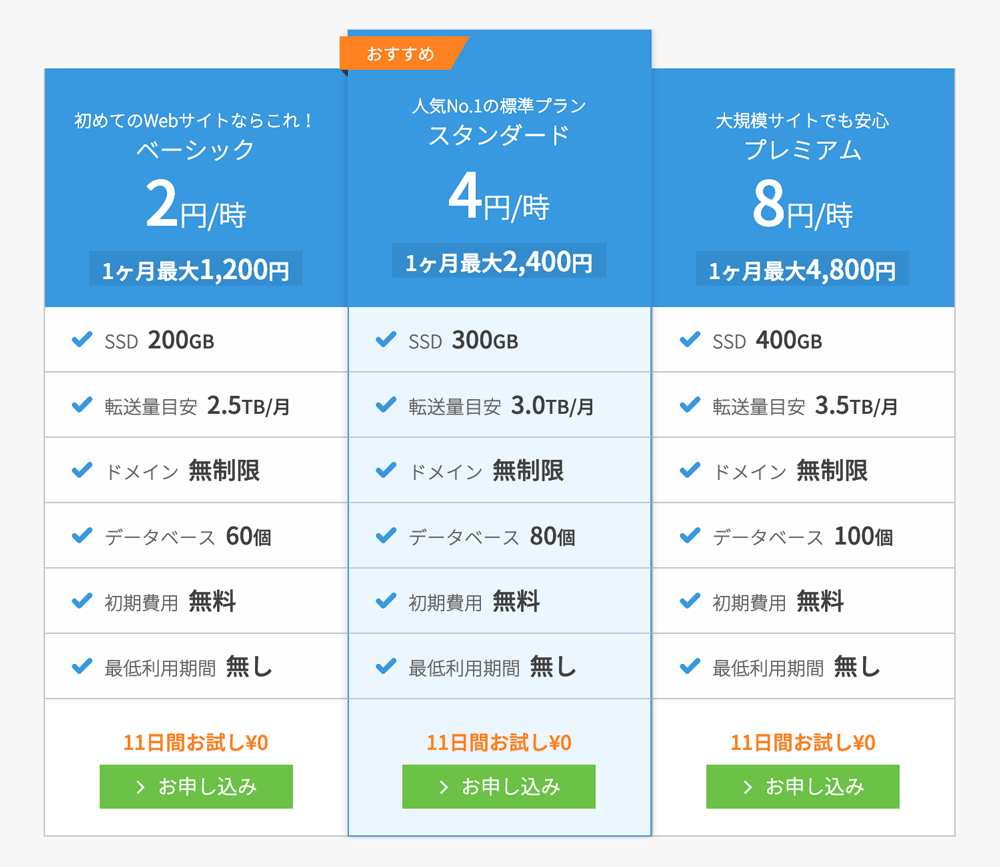
Conoha Wingの料金プランは3種類ある。
スペックはそれぞれ違うが、スタートするなら一番安い月額1,200円のプランで十分だ。
このプランではドメインが無制限に登録できるのと、WordPressのインストールに必要なデータベースも60個もある。
つまりWordPress(ワードプレス)を使ったサイトを60個も作れるわけだ。まあ、そんなに作らないとは思うが、最低でも二つ以上は確保したい。
また、通常このスペックのサーバーで掛かる初期費用も無料、最低利用期間もなしと、まさに至れり尽くせりのサーバーだ。
サーバーの安定性に関しては私は使っていて問題を感じたことはないし、スピードに関しては申し分無いほど表示が早い。
また、このサーバーの特徴として、管理画面が今風で見やすいのと、サイトの表示スピードを上げる独自のキャッシュ方法をサーバー側で設定できるのもかなり評価が高い。
安い料金でストレスを抱えるか。少し出してストレスフリーを選ぶか。
正直に言うと、安いサーバーはいくらでもある。
ただ、ランチ台一回分くらいの値段をケチって遅いサーバーでチマチマ作業するのは、今後の冒険に支障を来す可能性があることは断言しよう。
私は別にこのサーバーの回し者でもなんでも無いが、サーバーを選ぶ時間がもったいない冒険者にはぜひオススメするサーバーである。
サーバーが決まったらドメインを登録しよう
さて、無事にサーバーが決まったら次はドメインを登録しよう。
なぜ私がサーバーを先に選ぶことを勧めるのかは単純に、サーバー業者側でドメインの無料キャンペーンをやっていることが多いからだ。
実際、Conoha WINGでもキャンペーンを行っていることが多いので、サーバーを契約する際にはぜひチェックすることをお勧めする。
普通に登録するなら「お名前.com」でOK。
もしサーバー業者でキャンペーンなどやっていないなら、ドメインの登録はお名前.comで問題ないだろう。
料金的にはドメイン登録の業者でそこまで大差はないので、あとは管理画面の使い易さと更新などの自動設定がきちんとできるかだけ気をつけよう。
「お名前.com」の管理画面は普通に使い易い。
正直なところ、ドメインは最初の登録と設定を済ませてしまえば、あとはそんなにいじることもないので、重要視したいのは大事なドメインが失効にならないように自動設定がきちんとされているかどうかだけ確認しておこう。
下記は「お名前.com」のドメイン管理画面である。
ドメイン名にはボカシを入らさせてもらった。
4列目に自動更新の欄があると思うが、自動更新が未設定な場合、該当ドメインの欄に「未設定」のアイコンが表示されるので、未設定の場合は必ず設定しておこう。逆にきちんと設定されている場合は何も表示されない。
他にもこの画面からネームサーバーの設定などができる。
ネームサーバーは初期設定の際にいじる必要があるが、まだその時ではない。こちらは別の記事にて説明しよう。
このように「お名前.com」の管理画面は特筆すべきことはないが、普通に使い易いのでとくに不自由は感じないだろう。
「お名前.com」の認証メールは見逃すな。
お名前.comで初めてドメインを登録すると、「ドメイン認証メール」が送られてくる。これは、ドメイン登録者情報のメールアドレスが正しいかの確認だ。
ドメイン登録をする際にWHOIS情報を記入する必要がある。
まあ、難しい説明は省くとして、そこで記入したメールアドレスが正しいかどうか登録後に確認がくるというわけだ。
ちなみに、この認証メールを放置するとサイトが表示されなくなる。
もし万が一、このような現象が起こった場合、認証メールは管理画面から再送できるので慌てずに対処しよう。
やり方は下記のページに記載があるので参考にしてほしい:
https://www.onamae.com/guide/p/83
さて、これでサーバーのレンタルからドメイン取得までの流れは以上となる。
ドメイン取得の前に、サーバーのキャンペーンを確認せよ。
お名前.comで初めてドメインを取得する際は、認証メールを見逃すな。
ドメインの自動設定を忘れるな。
とても簡単なことだが、サーバーを選ぶポイントとドメインの設定管理だけはしっかりしよう。
では、冒険者諸君、GOOD QUEST !!

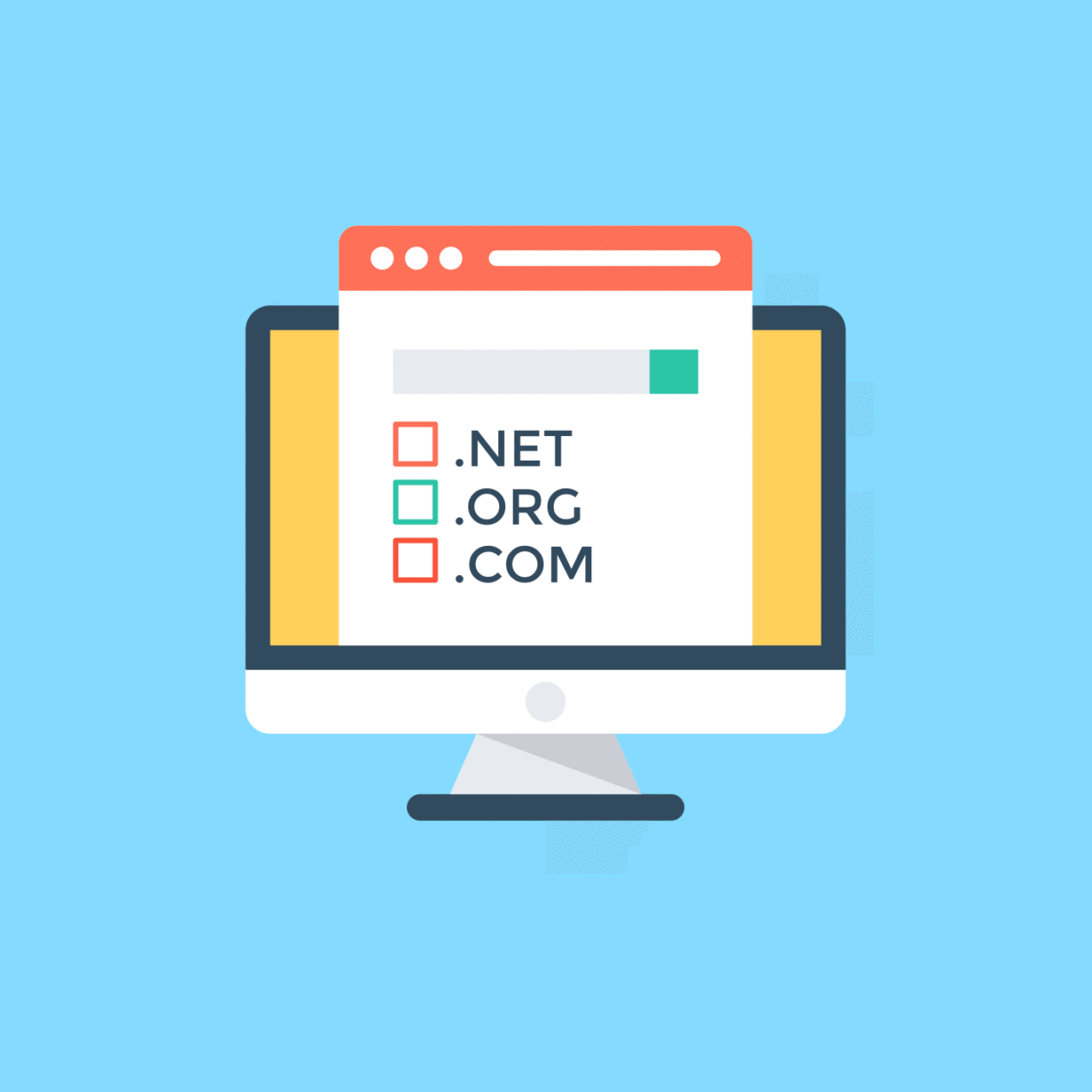
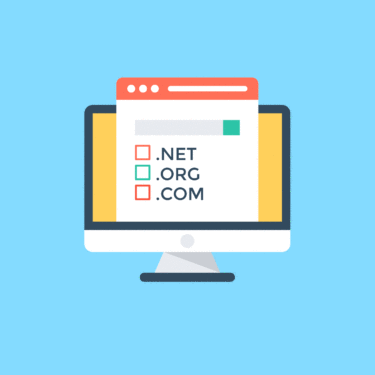
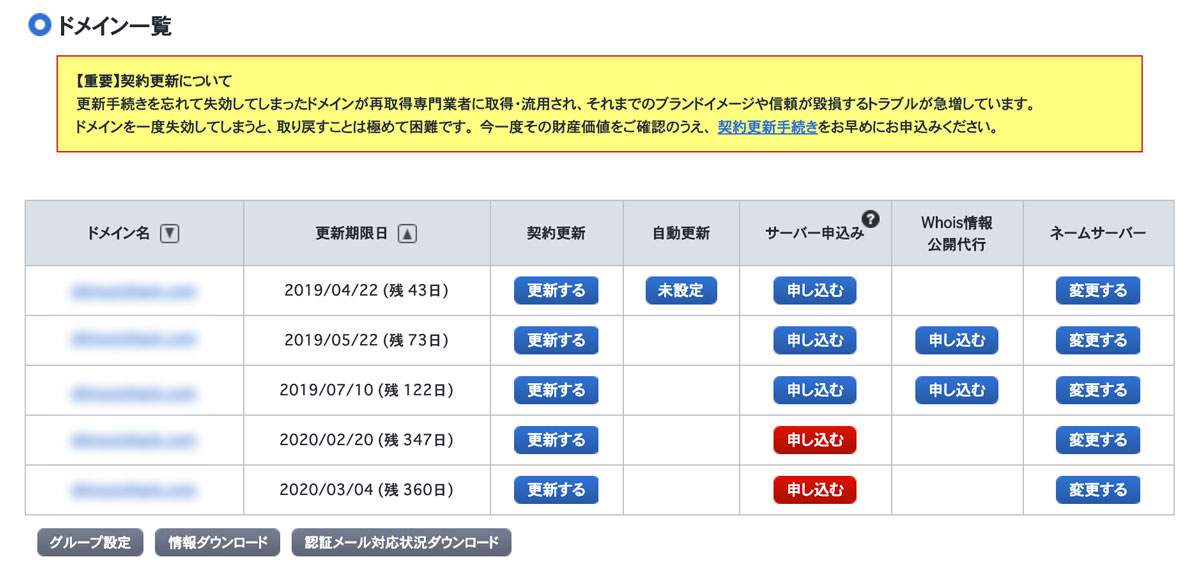
![[準備編 Level 2.] まだまだ準備が必要だ! WordPress(ワードプレス)をサーバーにインストールしよう](https://www.wordpress-quest.com/wp-content/uploads/2019/03/level2_eyecatch-375x375.gif)